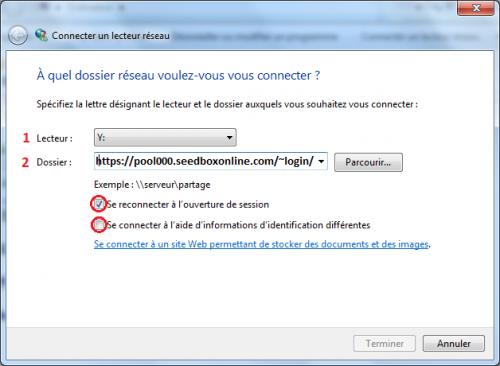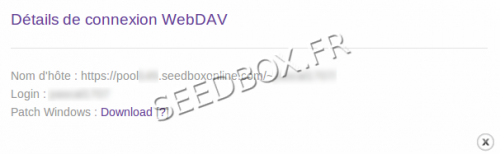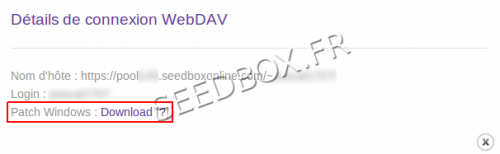Utiliser Webdav : Différence entre versions
De Documentation officielle Seedbox
Aller à la navigationAller à la recherche| (44 révisions intermédiaires par 2 utilisateurs non affichées) | |||
| Ligne 1 : | Ligne 1 : | ||
| − | = | + | =A quoi sert le service Webdav= |
| − | + | WebDAV (Web-based Distributed Authoring and Versioning) est un protocole (plus précisément, une extension du protocole HTTP), qui permet de simplifier la gestion de fichiers (récupérer, déposer, synchroniser et publier des fichiers et dossiers rapidement et facilement ) depuis un serveur de fichiers en ligne. | |
| − | + | =Prérequis= | |
| − | + | ==Configurer Webdav ou le lecteur réseau== | |
| − | + | *<span style=color:red>'''Nous vous encourageons à suivre cette procédure pas à pas.''' | |
| − | + | *Pour configurer un lecteur réseau, cliquez tout d'abord sur l'icône '''ordinateur depuis votre bureau'''. | |
| − | + | *Puis cliquez sur, '''connecter un lecteur réseau''' | |
| − | + | [[Fichier:connecterunlecteurréseau1.png|thumb|none|500px]] | |
| − | ' | + | *Une nouvelle fenêtre s'ouvre : |
| − | + | [[Fichier:connecterunlecteurréseau2.png|thumb|none|500px|]] | |
| + | [[Fichier:detailsconnexionwebdavflou.png|thumb|right|500px|]] | ||
| − | + | #Choisir tout d'abord la lettre que vous souhaitez donner à ce lecteur réseau. | |
| + | #Puis, dans ce dossier, il faut entrer l'adresse du lecteur réseau.''' | ||
| − | + | *Cette adresse est disponible dans vos détails de connexion accessible depuis le manager. | |
| − | + | *<span style=color:red>'''Elle doit être entrée exactement sous la forme proposée depuis votre console de gestion.''' | |
| − | |||
| − | + | (Pour la trouver, rendez-vous dans la vignette de '''Configuration avancée''', accessible depuis votre manager et cliquez sur '''Webdav service'''). | |
| − | + | * Vous '''devez cochez impérativement''' la case "Se connecter avec des informations d'identification différentes". | |
| − | |||
| − | + | *Cliquer sur '''terminer'''. | |
| − | |||
| − | + | *Il ne reste plus qu'à vous connecter à votre lecteur réseau. | |
| − | + | *Pour cela, '''munissez vous de votre login et mot de passe.'''(ce sont ceux que vous avez choisi sur votre bon de commande). | |
| − | + | [[Fichier:capturewebdavflou.png|thumb|none|400px]] | |
| − | + | *Cocher la case '''remember me''' | |
| − | + | *Votre lecteur réseau est maintenant connecté et apparaît dans la fenêtre "ordinateur". | |
| − | |||
| + | [[Fichier:fenetreordinateur.png|thumb|none|500px]] | ||
| − | + | ''Note : Nous vous rappelons que toute action effectuée au travers de Webdav à des conséquences sur les données présentes dans votre serveur. Si vous supprimez un fichier ou dossier via Webdav, celui-ci sera également supprimé sur votre serveur.'' | |
| − | == | + | ==Installer le patch pour Windows== |
| + | |||
| + | *Un patch modifiant la base de registre pour faire fonctionner votre service correctement avec Windows est disponible dans votre manager. | ||
| − | ''' | + | *Rendez-vous dans la vignette '''Configuration avancée''' puis '''Webdav.''' |
| − | '' | + | *Cliquez sur le lien ''Patch Windows'' |
| + | [[image:0007bis.png|500px|]] | ||
| − | + | '''Si vous installez ce patch, il n'est pas nécessaire d’effectuer manuellement la modification du registre.''' | |
| + | ==Modifier la base de registre== | ||
| − | + | *'''Des problèmes sérieux peuvent survenir si vous modifiez le Registre de manière incorrecte.''' | |
| − | + | *'''Par conséquent, assurez-vous que vous procédez avec précaution. Pour une protection supplémentaire, sauvegarder le Registre avant de le modifier. Vous pourrez restaurer le Registre si un problème survient.''' | |
| − | |||
| − | + | *''Pour modifier les valeurs du registre, procédez comme il suit :'' | |
| − | |||
| − | Sélectionnez l'option Décimale. La valeur par défaut pour la limite de taille de fichier est 50000000 octets. | + | #Cliquez sur '''Démarrer''', puis dans la case de recherche, entrer ''regedit'' |
| + | #'''Exécutez regedit.''' | ||
| + | #'''Cherchez et cliquez''' sur la sous-clé de Registre suivante : HKEY_LOCAL_MACHINE\SYSTEM\CurrentControlSet\Services\WebClient\Parameters | ||
| + | #Dans '''le volet droit''', faites un clic droit sur FileSizeLimitInBytes, puis cliquez sur '''modifier'''. | ||
| + | #Sélectionnez '''l'option Décimale'''. La valeur par défaut pour la limite de taille de fichier est 50000000 octets. | ||
| + | #Cliquez sur '''OK'''. | ||
| − | + | *Quittez l'éditeur du Registre. | |
| − | + | *'''Pour que le changement soit effectif, il faut redémarrer votre l'ordinateur.''' | |
| + | =Voir aussi= | ||
| − | + | * **(fr)** [Un souci de configuration, d'utilisation ? Posez votre question en direct à un de nos conseillers https://chat.seedbox.fr/] | |
Version actuelle datée du 22 juin 2018 à 11:08
Sommaire
A quoi sert le service Webdav
WebDAV (Web-based Distributed Authoring and Versioning) est un protocole (plus précisément, une extension du protocole HTTP), qui permet de simplifier la gestion de fichiers (récupérer, déposer, synchroniser et publier des fichiers et dossiers rapidement et facilement ) depuis un serveur de fichiers en ligne.
Prérequis
Configurer Webdav ou le lecteur réseau
- Nous vous encourageons à suivre cette procédure pas à pas.
- Pour configurer un lecteur réseau, cliquez tout d'abord sur l'icône ordinateur depuis votre bureau.
- Puis cliquez sur, connecter un lecteur réseau
- Une nouvelle fenêtre s'ouvre :
- Choisir tout d'abord la lettre que vous souhaitez donner à ce lecteur réseau.
- Puis, dans ce dossier, il faut entrer l'adresse du lecteur réseau.
- Cette adresse est disponible dans vos détails de connexion accessible depuis le manager.
- Elle doit être entrée exactement sous la forme proposée depuis votre console de gestion.
(Pour la trouver, rendez-vous dans la vignette de Configuration avancée, accessible depuis votre manager et cliquez sur Webdav service).
- Vous devez cochez impérativement la case "Se connecter avec des informations d'identification différentes".
- Cliquer sur terminer.
- Il ne reste plus qu'à vous connecter à votre lecteur réseau.
- Pour cela, munissez vous de votre login et mot de passe.(ce sont ceux que vous avez choisi sur votre bon de commande).
- Cocher la case remember me
- Votre lecteur réseau est maintenant connecté et apparaît dans la fenêtre "ordinateur".
Note : Nous vous rappelons que toute action effectuée au travers de Webdav à des conséquences sur les données présentes dans votre serveur. Si vous supprimez un fichier ou dossier via Webdav, celui-ci sera également supprimé sur votre serveur.
Installer le patch pour Windows
- Un patch modifiant la base de registre pour faire fonctionner votre service correctement avec Windows est disponible dans votre manager.
- Rendez-vous dans la vignette Configuration avancée puis Webdav.
- Cliquez sur le lien Patch Windows
Si vous installez ce patch, il n'est pas nécessaire d’effectuer manuellement la modification du registre.
Modifier la base de registre
- Des problèmes sérieux peuvent survenir si vous modifiez le Registre de manière incorrecte.
- Par conséquent, assurez-vous que vous procédez avec précaution. Pour une protection supplémentaire, sauvegarder le Registre avant de le modifier. Vous pourrez restaurer le Registre si un problème survient.
- Pour modifier les valeurs du registre, procédez comme il suit :
- Cliquez sur Démarrer, puis dans la case de recherche, entrer regedit
- Exécutez regedit.
- Cherchez et cliquez sur la sous-clé de Registre suivante : HKEY_LOCAL_MACHINE\SYSTEM\CurrentControlSet\Services\WebClient\Parameters
- Dans le volet droit, faites un clic droit sur FileSizeLimitInBytes, puis cliquez sur modifier.
- Sélectionnez l'option Décimale. La valeur par défaut pour la limite de taille de fichier est 50000000 octets.
- Cliquez sur OK.
- Quittez l'éditeur du Registre.
- Pour que le changement soit effectif, il faut redémarrer votre l'ordinateur.
Voir aussi
* **(fr)** [Un souci de configuration, d'utilisation ? Posez votre question en direct à un de nos conseillers https://chat.seedbox.fr/]